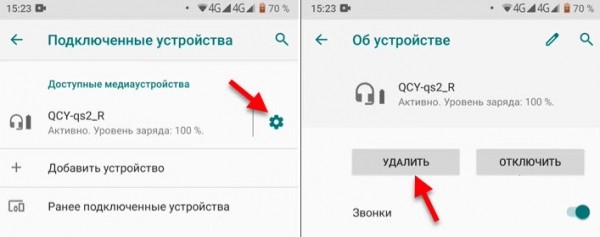Контроллер PS5 DualSense оснащен перезаряжаемой батареей емкостью 1560 мАч, которая может работать от 12 до 15 часов в зависимости от использования. То, как вы используете свой контроллер, влияет на то, как долго будет работать его батарея, и некоторые игры потребляют больше времени автономной работы, чем другие, так как же вы можете продлить срок службы батареи вашего контроллера PS5? Мы покажем вам, как проверить срок службы батареи, а также дадим несколько советов и рекомендаций, чтобы продлить срок службы батареи вашего контроллера PS5.
Как проверить срок службы батареи контроллера PS5 DualSense
Время автономной работы контроллера легко проверить во время зарядки. Просто нажмите кнопку PS на контроллере. Во время зарядки вы увидите анимированный значок батареи. Как только батарея контроллера будет полностью заряжена, значок батареи станет статичным и будет отображать три полоски.
Как продлить срок службы батареи контроллера PS5 DualSense
Возможно, вы делаете определенные вещи, из-за которых батарея вашего контроллера разряжается быстрее, чем обычно, — и вы не одиноки. К счастью, есть шаги, которые вы можете предпринять, чтобы продлить срок службы батареи вашего контроллера PS5, и мы покажем вам несколько советов и приемов ниже.
Программы для Windows, мобильные приложения, игры — ВСЁ БЕСПЛАТНО, в нашем закрытом телеграмм канале — Подписывайтесь:)
Настройте контроллер на автоматическое отключение
Имеет смысл оставлять контроллер включенным в течение нескольких часов, когда вы им не пользуетесь, что быстро разряжает батарею. Лучший способ борьбы с этим — настроить контроллер на автоматическое отключение, когда вы им не пользуетесь. Вот как это сделать:
- В главном меню PS5 выберите «Настройки».
- Выберите Система > Энергосбережение.
- В разделе «Установить время до отключения контроллеров» вы можете выбрать «Через 10 минут», «30 минут», «60 минут» или «Не выключать».
- Для максимальной экономии заряда батареи выберите 10 минут.

Теперь ваш контроллер PS5 DualSense автоматически выключится через десять минут бездействия.
Выключите контроллер вручную
Хотя вы можете настроить контроллер на автоматическое отключение, вы можете предпочесть сделать это вручную, например, если вы знаете, что собираетесь заняться чем-то другим, и не хотите ждать установленного времени, пока он выключится. Вот как выключить контроллер вручную:
- Нажмите кнопку ПС.
- Прокрутите вправо от Быстрого меню и выберите Аксессуары.
- Во всплывающем окне контроллера выберите беспроводной контроллер DualSense.
- Выберите Выключить.

- Когда вы будете готовы снова использовать свой контроллер, просто нажмите кнопку PS.
Автоматически отключать микрофон
Если вы играете в одиночку и не используете гарнитуру, контроллер будет использовать гораздо больше времени автономной работы, постоянно прослушивая голосовые команды. Хотя вы можете нажать кнопку микрофона на контроллере, чтобы отключить его, вы можете забыть делать это каждый раз, когда играете. Вы можете настроить микрофон на автоматическое отключение звука, и вот как это сделать:
- Перейдите в настройки.
- Выберите «Звук» > «Микрофон».
- Установите состояние микрофона при входе в систему, чтобы отключить звук.

- При необходимости вы всегда можете быстро включить и снова выключить микрофон с помощью кнопки на контроллере DualSense.
Изменение тактильной обратной связи и интенсивности триггерного эффекта
Реалистичный грохот — это хорошо, но вибрация контроллера PS5 DualSense и интенсивность триггерного эффекта могут влиять на срок службы батареи. Оба они установлены на Strong по умолчанию. Вот как изменить их, чтобы получить больше сока от батареи вашего контроллера:
- Перейдите в «Настройки» > «Аксессуары».
- Выберите Контроллер (Общий).

- В разделе «Интенсивность вибрации» выберите «Сильная», «Средняя», «Слабая» или «Выкл.».
- В разделе «Интенсивность триггерного эффекта» выберите «Сильный», «Средний», «Слабый» или «Выкл.».

- Хотя вы увидите максимальную экономию заряда батареи в режимах «Слабый» или «Выкл», мы рекомендуем «Средний» для большинства игроков, так как это обеспечивает хорошее сочетание производительности и экономии заряда аккумулятора.
Заряжайте контроллеры в режиме покоя
Обеспечение зарядки ваших контроллеров всякий раз, когда ваша консоль находится в режиме покоя, является хорошей привычкой. Когда вы видите оранжевый свет на вашей PS5, она находится в режиме покоя. Вот как настроить контроллеры на зарядку в режиме покоя.
- Перейдите в «Настройки» > «Система».
- Выберите Энергосбережение.

- Выберите функции, доступные в режиме покоя.
- В разделе «Подача питания на порты USB» выберите «Всегда», «3 часа» или «Выкл.».

- Как правило, контроллер полностью заряжается в течение трех часов, поэтому вам решать, что выбрать: «Всегда» или «3 часа».
- Вы узнаете, заряжается ли ваш контроллер в режиме покоя, если его светодиоды будут мигать оранжевым цветом.
Уменьшите громкость динамика контроллера DualSense
Встроенный динамик контроллера может расходовать заряд аккумулятора, поэтому вы можете сократить его для экономии заряда аккумулятора или надеть наушники, чтобы он не использовался. Вот как уменьшить громкость динамика контроллера DualSense:
- Перейдите в «Настройки» > «Аксессуары».
- Выберите Контроллер (Общий).
- Прокрутите вниз до «Динамик контроллера».
- Используйте ползунок, чтобы уменьшить громкость.

- Вы также можете получить доступ к этому параметру, выбрав «Настройки» > «Звук» > «Громкость» > «Контроллер». Оратор.
Настройка яркости индикаторов контроллера
Хотя это не сильно повлияет на время автономной работы вашего контроллера PS5, каждая мелочь помогает. Уменьшение яркости индикаторов вашего контроллера может немного увеличить время автономной работы, чтобы вы могли проводить интенсивные игровые сессии без необходимости подзарядки. Вот как это сделать:
- Перейдите в «Настройки» > «Аксессуары».
- Выберите Контроллер (Общий).
- В разделе «Яркость индикаторов контроллера» выберите «Яркий (стандартный)», «Средний» или «Тусклый».
- Средний — хороший вариант для большинства игр.

Купите сверхдлинный зарядный кабель
Если вы все еще не можете получить от контроллера PS DualSense столько времени автономной работы, сколько хотели бы, почему бы не взять удлиненный зарядный кабель? Тот, что поставляется с PS5, довольно короткий, а покупка удлиненного (около девяти футов) означает, что вы можете продолжать играть, пока ваш контроллер заряжается. Если ваш контроллер PS5 не заряжается, у нас есть несколько исправлений, которые вы можете попробовать.
Независимо от того, воспользуетесь ли вы некоторыми из этих советов и приемов или воспользуетесь ими всеми, вы обязательно заметите увеличение времени автономной работы вашего контроллера PS, поэтому вам не нужно будет постоянно подключать контроллер для зарядки.